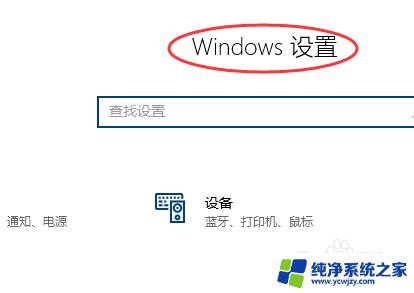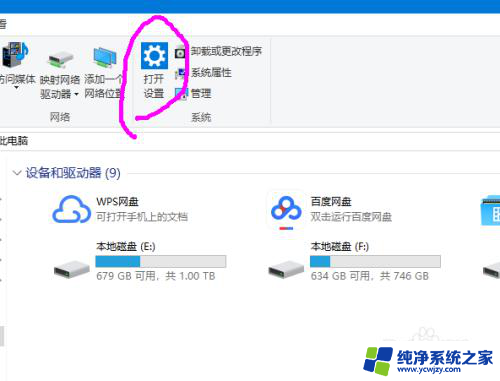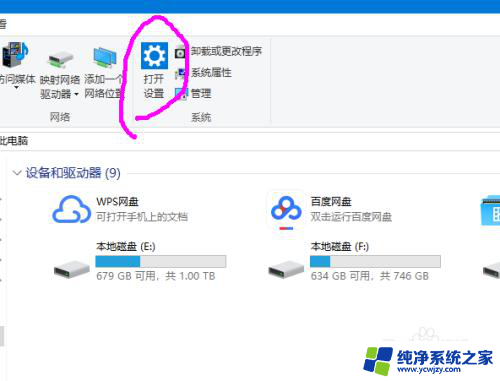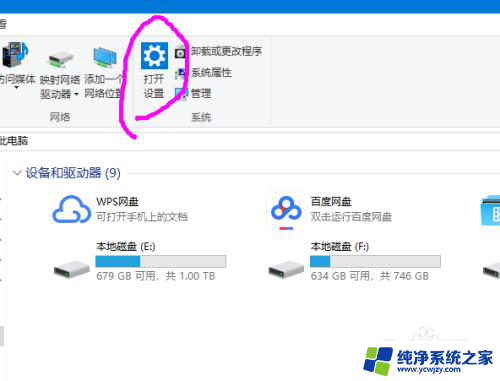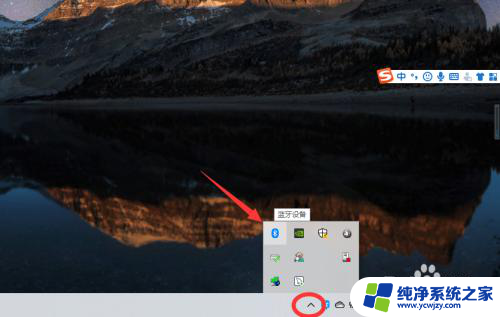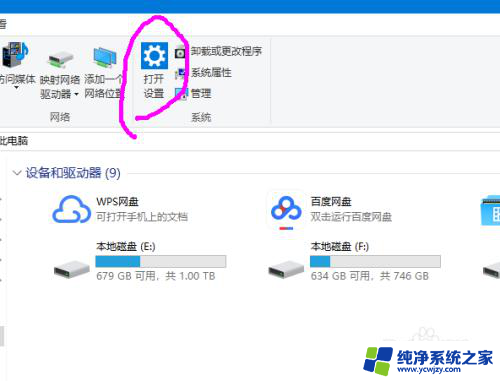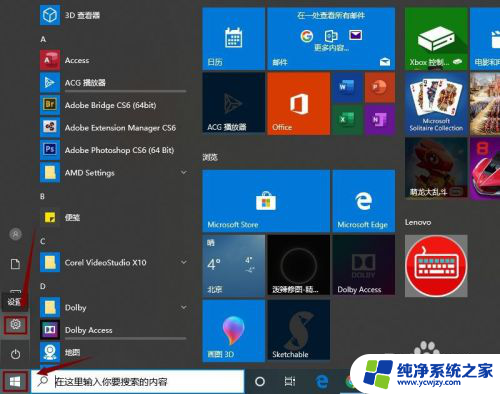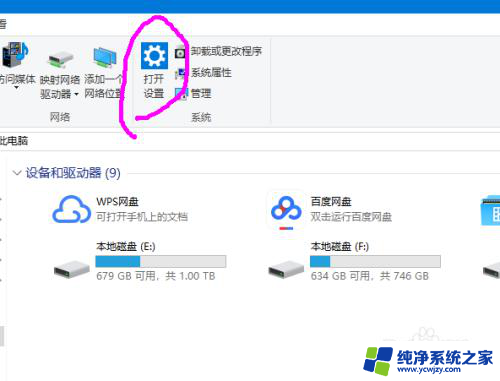无线耳机如何与电脑连接
更新时间:2024-08-27 18:03:41作者:jiang
在如今的数字化时代,无线耳机成为人们日常生活中必不可少的配件之一,许多人在使用无线耳机时却遇到了连接电脑的困难。特别是对于Win10系统的电脑用户来说,连接蓝牙耳机可能会让他们感到困惑。不过通过简单的设置和步骤,你也可以轻松地将你的蓝牙耳机与Win10电脑连接起来。接下来我们将为你详细介绍如何实现这一操作。
方法如下:
1、点击电脑右下角的蓝牙图标;
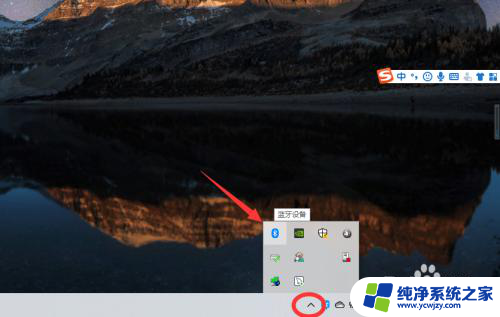
2、如果没有蓝牙图标,先从设置中开启蓝牙功能;
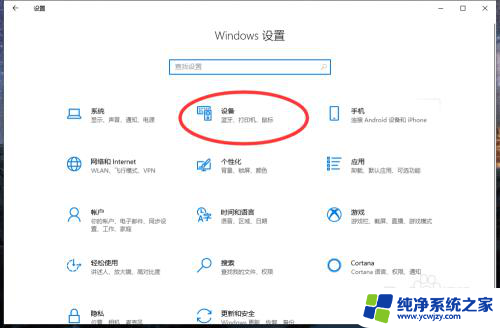
3、然后点击【显示设备】或者【打开设置】;
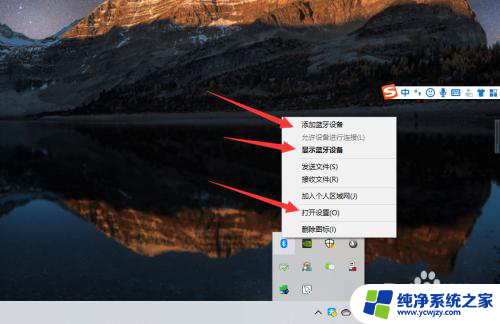
4、点击【添加蓝牙或其他设备】;
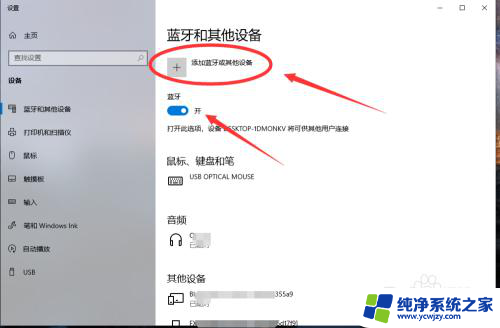
5、在添加设备中选择蓝牙;
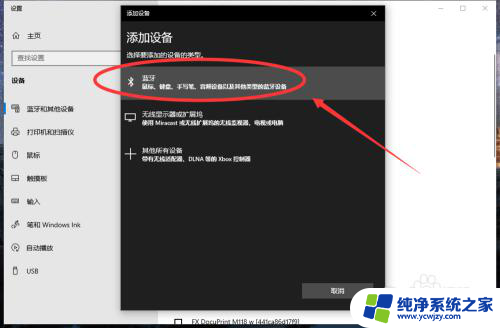
6、搜索到蓝牙设备(蓝牙耳机)并连接;
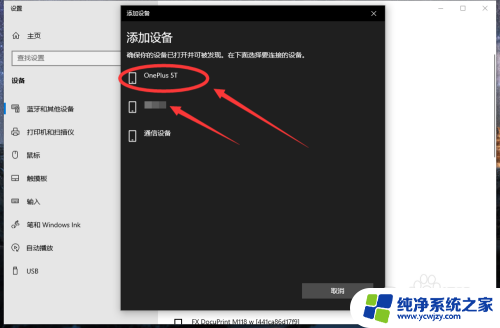
7、在音频设备中,点击连接即可。
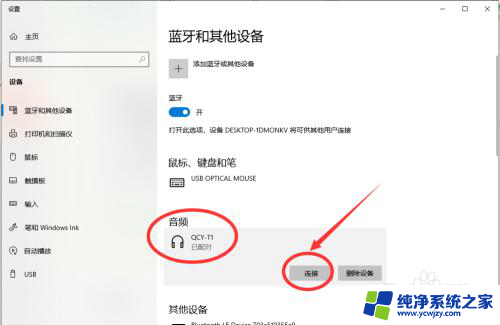
8.总结:
1、点击电脑右下角的蓝牙图标;
2、如果没有蓝牙图标,先从设置中开启蓝牙功能;
3、然后点击【显示设备】或者【打开设置】;
4、点击【添加蓝牙或其他设备】;
5、在添加设备中选择蓝牙;
6、搜索到蓝牙设备(蓝牙耳机)并连接;
7、在音频设备中,点击连接即可。
以上就是关于如何将无线耳机与电脑连接的全部内容,如果有遇到相同情况的用户,可以按照小编的方法来解决。